Чи працює контролер PS3 на Windows 10?
Чи працює контролер PS3 на Windows 10? Багато геймерів цікавляться, чи можна використовувати контролер PlayStation 3 (PS3) на комп’ютерах з Windows …
Читати статтю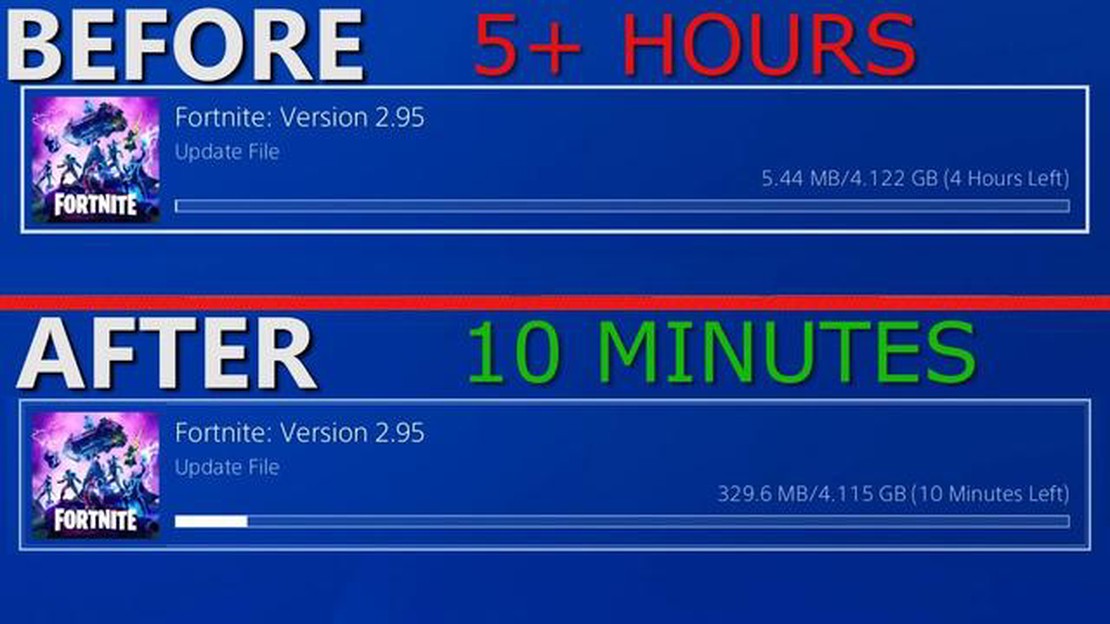
Якщо ви граєте на PlayStation 4 (PS4), ви знаєте, як це може розчаровувати, коли завантаження триває вічність. Низька швидкість завантаження може стати серйозною перешкодою для вашого ігрового досвіду, особливо коли ви з нетерпінням чекаєте, щоб пограти в нову гру або завантажити велике оновлення. Але не хвилюйтеся, є кілька порад і підказок, які допоможуть вам пришвидшити завантаження на PS4 і швидше повернутися до гри.
1. Використовуйте дротове з’єднання
Один з найпростіших способів збільшити швидкість завантаження на PS4 - перейти з бездротового на дротове з’єднання. Хоча Wi-Fi зручний, він може бути менш стабільним і повільнішим порівняно з дротовим з’єднанням. Підключивши PS4 безпосередньо до маршрутизатора або модему за допомогою кабелю Ethernet, ви зможете усунути будь-які потенційні перешкоди і насолоджуватися вищою швидкістю завантаження.
2. Зміна налаштувань DNS
Ще один спосіб прискорити завантаження на PS4 - змінити налаштування DNS (системи доменних імен). За замовчуванням ваша PS4 використовує DNS-сервер вашого інтернет-провайдера, який не завжди може бути найшвидшим. Ви можете вручну встановити швидший DNS-сервер, наприклад, Google’s Public DNS або OpenDNS, що потенційно може підвищити швидкість завантаження.
3. Призупинення та відновлення завантаження
Якщо швидкість завантаження на PS4 падає, можна спробувати призупинити і відновити завантаження. Цей простий трюк може допомогти оновити з’єднання для завантаження і потенційно підвищити швидкість. Щоб призупинити завантаження, перейдіть на вкладку “Сповіщення” в головному меню PS4, виберіть завантаження, яке ви хочете призупинити, і натисніть кнопку “Опції” на контролері. Потім виберіть “Призупинити” і зачекайте кілька секунд, перш ніж відновити завантаження.
Пам’ятайте, що на швидкість завантаження на вашій PS4 також можуть впливати зовнішні фактори, такі як підключення до Інтернету, навантаження на сервер або розмір завантаження. Хоча ці поради можуть допомогти покращити швидкість завантаження, важливо контролювати свої очікування і розуміти, що ви не завжди можете досягти блискавичного завантаження.Використовуючи ці поради та рекомендації, ви можете покращити швидкість завантаження.
Дотримуючись цих порад і рекомендацій, ви зможете оптимізувати швидкість завантаження на PS4 і витрачати менше часу на очікування, а більше - на гру. Незалежно від того, чи ви завантажуєте нову гру, чи велике оновлення, кожна дрібниця допоможе пришвидшити завантаження на PS4.
Якщо ви граєте на PS4, то знаєте, як це може розчаровувати, коли завантаження триває вічність. Але не хвилюйтеся, адже у нас є кілька порад і підказок, які допоможуть вам прискорити завантаження для PS4 і повернутися до гри якомога швидше.
1. Призупиняйте та відновлюйте завантаження: Простий спосіб пришвидшити завантаження на PS4 - призупинити, а потім відновити його. Іноді це може допомогти відновити з’єднання і прискорити завантаження.
2. Використовуйте дротове з’єднання: Ще один спосіб підвищити швидкість завантаження - використовувати дротове з’єднання замість Wi-Fi. Wi-Fi може бути схильний до перешкод, які можуть сповільнювати завантаження. Використовуючи кабель Ethernet для підключення PS4 до модему або маршрутизатора, ви можете забезпечити більш стабільне та надійне з’єднання.
3. Закрийте інші програми: Якщо ви завантажуєте гру або оновлення, і це триває цілу вічність, варто перевірити, чи не запущені у фоновому режимі інші програми або ігри. Закриття цих програм може звільнити ресурси і допомогти вашій PS4 зосередитися на завантаженні.
4. Перевірте підключення до інтернету: Іноді проблема не в PS4, а в підключенні до інтернету. Якщо можливо, спробуйте провести тест швидкості на іншому пристрої, щоб перевірити, чи отримуєте ви очікувану швидкість. Якщо ні, можливо, вам доведеться звернутися до свого інтернет-провайдера, щоб вирішити проблему.
5. Увімкнення автоматичних завантажень: Щоб ваші ігри та оновлення завантажувалися якомога швидше, ви можете увімкнути автоматичні завантаження на вашій PS4. Це означає, що ваша PS4 завантажуватиме оновлення та ігри у фоновому режимі, перебуваючи в режимі спокою, тож вам не доведеться чекати, поки вони завантажаться, коли ви захочете пограти.
6. Очистіть кеш-пам’ять PS4: З часом кеш-пам’ять PS4 може заповнюватися тимчасовими файлами та даними, що може сповільнювати роботу системи. Щоб пришвидшити завантаження, можна спробувати очистити кеш PS4. Для цього перейдіть до “Налаштувань”, потім виберіть “Сховище” і, нарешті, виберіть “Системне сховище”. Звідти ви можете вибрати опцію очищення кешу.
7. Подумайте про оновлення інтернет-плану: Якщо ви регулярно стикаєтеся з низькою швидкістю завантаження на вашій PS4, можливо, варто подумати про оновлення інтернет-плану. Швидше з’єднання з Інтернетом може суттєво вплинути на швидкість завантаження, що дасть змогу швидше повернутися до ігор.
Дотримуючись цих порад і рекомендацій, ви зможете пришвидшити завантаження на PS4 і витрачати менше часу на очікування, а більше - на гру. Щасливої гри!
Низька швидкість завантаження на PS4 може розчаровувати, особливо коли ви хочете пограти в нову гру або завантажити велике оновлення. На щастя, є кілька порад і підказок, які допоможуть пришвидшити завантаження на PS4.
1. Використовуйте дротове з’єднання: Wi-Fi може бути повільнішим і менш стабільним, ніж дротове з’єднання. Якщо можливо, під’єднайте PS4 безпосередньо до маршрутизатора за допомогою кабелю Ethernet, щоб забезпечити стабільнішу та швидшу швидкість завантаження.
2. Закрийте непотрібні програми: Запуск декількох програм у фоновому режимі може сповільнити швидкість завантаження на вашій PS4. Перед початком завантаження обов’язково закрийте всі непотрібні програми, щоб звільнити системні ресурси.
3. Призупиняйте та поновлюйте завантаження: Якщо ви відчуваєте низьку швидкість завантаження, спробуйте призупинити завантаження, а потім поновити його. Іноді це може тимчасово підвищити швидкість і пришвидшити завантаження.
4. Очистіть кеш вашої PS4: Очищення кешу на вашій PS4 може допомогти покращити швидкість завантаження. Для цього перейдіть до меню “Налаштування”, потім виберіть “Сховище” і, нарешті, “Системне сховище”. Там виберіть “Збережені дані”, а потім “Кешовані дані”, щоб очистити кеш.
5. Налаштуйте DMZ для вашої PS4: DMZ (демілітаризована зона) створює пряме з’єднання між вашою PS4 та Інтернетом, оминаючи будь-які потенційні мережеві обмеження. Хоча це може бути більш просунутим рішенням, воно потенційно може підвищити швидкість завантаження.
6. Завантаження в непікові години: Швидкість інтернету часто нижча в години пік, коли багато людей користуються інтернетом. Завантаження ігор та оновлень у непікові години, наприклад, пізно вночі або рано вранці, може призвести до збільшення швидкості завантаження.
7. Оновіть свій інтернет-план: Якщо ви постійно відчуваєте низьку швидкість завантаження на вашій PS4, можливо, варто подумати про перехід на більш швидкісний інтернет-план. Зверніться до свого інтернет-провайдера, щоб дізнатися, які варіанти доступні для вас.
8. Використовуйте менеджер завантажень: Деякі маршрутизатори мають вбудовані менеджери завантажень, які можуть допомогти розставити пріоритети та оптимізувати завантаження на вашій PS4. Перевірте документацію до маршрутизатора або зверніться до виробника, щоб дізнатися, чи доступна ця функція.
Дотримуючись цих порад, ви можете покращити швидкість завантаження на PS4 і швидше насолоджуватися іграми та оновленнями.
Читайте також: Як додати другого гравця в Pokémon Let's Go
Якщо ви відчуваєте низьку швидкість завантаження на вашій PS4, перше, що ви можете зробити, це оптимізувати мережеві налаштування. Змінивши кілька параметрів, ви можете покращити швидкість завантаження та зменшити затримки під час гри.
1. Підключення до дротового з’єднання
Читайте також: Чи є Вішіваші сильним покемоном у грі?
Один з найпростіших способів оптимізації мережевих налаштувань - підключити PS4 до інтернету за допомогою дротового з’єднання замість Wi-Fi. Дротові з’єднання, як правило, стабільніші та забезпечують вищу швидкість, що призводить до швидшого завантаження та більш плавної роботи в онлайн-іграх.
2. Налаштування переадресації портів
Переадресація портів може допомогти підвищити продуктивність вашої мережі, відкриваючи певні порти на маршрутизаторі та перенаправляючи інтернет-трафік безпосередньо на вашу PS4. Це може зменшити перевантаження мережі та пришвидшити завантаження. Зверніться до документації вашого маршрутизатора або відвідайте веб-сайт виробника, щоб отримати інструкції з налаштування переадресації портів.
3. Використовуйте Google DNS
Зміна налаштувань DNS (системи доменних імен) на використання Google DNS також може допомогти підвищити продуктивність вашої мережі. Google DNS відома своєю надійністю та швидкістю, і перехід на неї може призвести до збільшення швидкості завантаження. Щоб змінити налаштування DNS, перейдіть до мережевих налаштувань PS4, виберіть “Налаштування підключення до Інтернету”, виберіть тип підключення, а потім виберіть “Власний”. Там ви можете ввести основну та додаткову DNS-адреси, надані компанією Google.
4. Обмежте фонові завантаження
Ще один спосіб оптимізувати мережеві налаштування PS4 - обмежити кількість фонових завантажень. Зменшивши кількість завантажень, що відбуваються у фоновому режимі, ви зможете виділити більше пропускної здатності для завантаження або гри, якій ви зараз надаєте пріоритет, що призведе до підвищення швидкості.
5. Перевірте наявність оновлень прошивки
Переконайтеся, що прошивка вашої PS4 оновлена. Оновлення прошивки можуть містити покращення продуктивності та виправлення помилок, які можуть допомогти оптимізувати мережеві налаштування та підвищити швидкість завантаження. Регулярно перевіряйте наявність оновлень і встановлюйте їх, якщо вони доступні.
**Висновок
Виконуючи ці поради щодо оптимізації мережі, ви можете потенційно покращити швидкість завантаження на PS4 та загальну продуктивність мережі. Експериментуйте з різними налаштуваннями, щоб знайти те, що працює найкраще для вас, і насолоджуйтеся швидшим завантаженням та більш плавним ігровим процесом.
Якщо ви хочете пришвидшити завантаження на PS4, один з найефективніших способів - використовувати дротове з’єднання, а не покладатися на Wi-Fi. Хоча Wi-Fi може бути зручним, він також може бути менш стабільним і повільнішим порівняно з дротовим з’єднанням. Підключивши систему PS4 безпосередньо до маршрутизатора за допомогою кабелю Ethernet, ви зможете насолоджуватися швидшим завантаженням і стабільнішим інтернет-з’єднанням.
Щоб підключити PS4 до дротового з’єднання, спочатку знайдіть порт Ethernet на задній панелі PS4. Він схожий на зменшену версію телефонної розетки. Потім підключіть один кінець кабелю Ethernet до порту Ethernet на вашій PS4, а інший - до вільного порту Ethernet на вашому роутері. Після підключення перейдіть до мережевих налаштувань на PS4 і виберіть “Використовувати кабель LAN”, щоб встановити дротове з’єднання.
Дротове з’єднання може значно підвищити швидкість завантаження, особливо якщо у вас високошвидкісне підключення до Інтернету. Це ідеально підходить для завантаження великих ігор або оновлень, а також для онлайн-ігор, де стабільне з’єднання з низькою затримкою має вирішальне значення. Отже, якщо ви хочете оптимізувати швидкість завантаження на PS4, подумайте про використання дротового з’єднання для найкращої продуктивності.
Якщо ваша PlayStation 4 завантажує ігри та оновлення довше, ніж зазвичай, покращити швидкість завантаження можна, очистивши кеш-пам’ять. Кеш - це тимчасова область пам’яті, в якій зберігаються дані, файли та інформація з веб-сайтів і програм. З часом кеш може стати переповненим, що може сповільнити загальну продуктивність вашої PS4, зокрема швидкість завантаження.
Щоб очистити кеш на PS4, виконайте наведені нижче дії:
Очищення кешу на PS4 може допомогти покращити швидкість завантаження, видаливши непотрібні дані та файли, які можуть сповільнювати роботу системи. Рекомендується регулярно очищати кеш, щоб забезпечити оптимальну продуктивність PS4. Крім того, ви також можете спробувати використовувати дротове з’єднання замість Wi-Fi, щоб ще більше підвищити швидкість завантаження.
Виконуючи ці кроки для очищення кешу на PS4, ви можете пришвидшити завантаження та покращити загальну продуктивність. Спробуйте і перевірте, чи помітите ви різницю у швидкості завантаження!
Щоб забезпечити оптимальну швидкість завантаження на PS4, важливо регулярно оновлювати програмне забезпечення на вашій консолі. Оновлення програмного забезпечення може забезпечити виправлення помилок, покращення продуктивності та інші оптимізації, які можуть покращити загальний ігровий досвід.
Ось кілька кроків для оновлення програмного забезпечення PS4:
Рекомендується постійно оновлювати програмне забезпечення PS4, щоб мати доступ до найновіших функцій та покращень. Регулярна перевірка наявності оновлень та їх встановлення може допомогти покращити швидкість завантаження та загальну ігрову продуктивність.
Зауважте, що завантаження та інсталяція оновлень системного програмного забезпечення може зайняти деякий час, залежно від розміру оновлення та швидкості вашого інтернет-з’єднання. Найкраще виконувати ці оновлення, коли у вас стабільне та високошвидкісне з’єднання з Інтернетом, щоб звести до мінімуму будь-які можливі переривання або затримки.
Причин повільного завантаження PS4 може бути декілька. Це може бути повільне з’єднання з Інтернетом, перевантажена мережа або проблеми з внутрішньою пам’яттю PS4. Інша можлива причина - високий трафік на серверах PSN, особливо в години пік.
Щоб перевірити швидкість завантаження на вашій PS4, перейдіть до меню “Налаштування”, а потім виберіть “Мережа”. Звідти виберіть “Перевірити підключення до Інтернету”, і PS4 запустить тест швидкості. Він покаже вам швидкість завантаження, швидкість вивантаження та тип мережі NAT.
Існує кілька кроків, які можна зробити, щоб пришвидшити завантаження на PS4. По-перше, переконайтеся, що у вас стабільне і швидке з’єднання з Інтернетом. Підключіть PS4 до роутера за допомогою кабелю Ethernet для більш надійного з’єднання. Ви також можете спробувати призупинити і відновити завантаження, що іноді допомагає. Якщо нічого не допомагає, спробуйте змінити налаштування DNS на PS4 на швидший DNS-сервер, наприклад, Google DNS або OpenDNS.
Так, ви можете визначити пріоритет завантажень для PS4, поставивши їх у чергу на завантаження перед початком будь-яких інших завантажень. Це гарантує, що PS4 зосередиться на завантаженні вибраних ігор або оновлень в першу чергу. Ви також можете призупинити будь-які інші завантаження або потокові сервіси, запущені на вашій PS4, щоб виділити більше пропускної здатності для процесу завантаження.
Чи працює контролер PS3 на Windows 10? Багато геймерів цікавляться, чи можна використовувати контролер PlayStation 3 (PS3) на комп’ютерах з Windows …
Читати статтюЧи є Dr Sim Unlock законним? Розблокування телефону дає користувачам свободу змінювати операторів і користуватися своїми пристроями в будь-якій …
Читати статтюЧи доступна Mario Kart на PS3? Mario Kart - одна з найулюбленіших і знакових франшиз гоночних ігор в ігровій індустрії. Відома своїми яскравими …
Читати статтюЯкий найкоротший аніме-серіал в історії? Коли мова заходить про аніме, то існує незліченна кількість шоу різної тривалості та кількості серій. Однак …
Читати статтюЧи пікачу зі світловим м’ячем кращий за райчу? Битви покемонів завжди були темою палких суперечок серед тренерів. Одна з таких дискусій точиться …
Читати статтюВивчаємо режим хованки в Genshin Impact: Захоплива гра в грі Genshin Impact - це надзвичайно популярна рольова гра в жанрі екшн, розроблена та видана …
Читати статтю